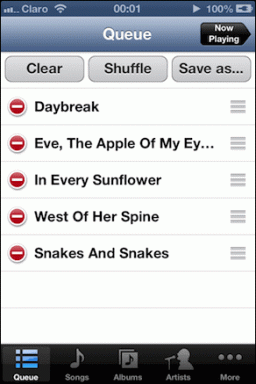Adobe Scan vs Genius Scan: care aplicație de scanare de documente este mai bună pe iPhone
Miscellanea / / November 29, 2021
Vă puteți aminti când ați alergat în căutarea unui scaner real pentru a obține o copie digitală a unui document. Întregul proces a fost obositor și a consumat timp. Dar astăzi, iPhone sau Android poate obține rezultate similare în câteva secunde. Genius Scan și Adobe Scanner sunt două dintre cele mai populare aplicații de scanare a documentelor pentru iPhone.

Ambele oferă confortul de a converti textul tipărit în digital doar prin apăsarea unui buton. Tot ce aveți nevoie este o lumină decentă, iar restul lucrării va fi realizat de aplicațiile respective. Dar, după cum știm cu toții, o aplicație perfectă este un mit. Și aceste aplicații ajung să aibă și un defect sau două.
Când vine vorba de alegerea celor mai bune dintre Genius Scan și Adobe Scan, comparațiile sunt sigure. Prin urmare, în această postare de astăzi, vom pune Genius Scan în față cu Adobe Scan și vom afla care aplicație de scanare este cea mai bună pentru tine.
Fără alte prelungiri, să ne aruncăm direct în ea.
De asemenea, pe Guiding Tech
Dimensiunea aplicației
Genius Scan cântărește aproximativ 52 MB, în timp ce Adobe Scan are o dimensiune de trei ori mai mare de 146 MB. Le puteți descărca din linkul de mai jos.
Descărcați Adobe Scan pentru iPhone
Descărcați Genius Scan pentru iPhone
Interfața cu utilizatorul
Atât Adobe Scan, cât și Genius Scan oferă o vizualizare standard a ecranului de pornire cu toate documentele scanate pe față. Adobe merge cu un pas înainte și vă permite să importați direct fișiere și imagini din Galerie sau din aplicația Fișiere.

Genius Scan urmează aceeași rutină. Oferă documente scanate recent și puteți folosi butonul de captare a camerei din partea de jos pentru a începe scanarea paginilor.

Din păcate, niciuna dintre aplicații nu deschide direct interfața camerei pentru a scana rapid documente din mers. Din nou, asta are legătură cu modul în care Apple a schimbat modul în care permiteți aplicațiilor să acceseze funcții native, cum ar fi Camera.
Scanare în mai multe pagini
Majoritatea aplicațiilor de scanare se ocupă de scanarea unei singure pagini. Dar ce zici de scanarea cu mai multe pagini? Să vorbim despre asta.
Scanarea în mai multe pagini este utilă atunci când trebuie să scanați o grămadă de pagini împreună. Și, în același timp, nu doriți să pierdeți evidența ordinii paginilor. Este un avantaj suplimentar dacă aplicația are funcția de a înșira toate aceste pagini într-un fișier PDF ordonat.
După scanarea unui document, Adobe Scan vă oferă opțiunea de a adăuga mai multe pagini (da, pictograma aia minuscul din stânga). Tot ce trebuie să faceți este să ridicați un document din galeria dvs., să scanați unul nou și apoi să le combinați într-un PDF.

Genius Scan gestionează scanarea mai multor pagini ca un profesionist. Puteți continua să scanați documente, iar aplicația va afișa numărul de pagini pe care le-ați scanat pentru fișierul pdf. Puteți apăsa butonul Terminat, iar aplicația va genera un fișier pdf cu aspect curat de partajat.

Scanare document peisaj
Când vine vorba de scanarea documentelor în modul peisaj, Adobe Scan excelează în această lucrare. Recunoaște aspectul documentului aproape instantaneu și surprinde un instantaneu al acestuia. Nu trebuie să atingeți documentul; nici nu trebuie să reglați focalizarea. Face totul automat și o face în mod destul de excepțional.
Vorbind despre Genius Scan, aplicația poate recunoaște documente și în modul peisaj. Cu toate acestea, recunoașterea nu este rapidă și rapidă și s-ar putea să fii nevoit să te lupți puțin cu poziția camerei, mai ales dacă fundalul este ușor.
Caracteristici
Adobe Scan vine cu mai multe instrumente de editare care funcționează bine — puteți roti imaginile, schimba culorile și curăța imaginile de artefacte vizuale nedorite.
Toate documentele scanate trec prin recunoașterea textului la salvarea lor. Apoi, puteți copia manual textul din documentele scanate în clipboard-ul iPhone sau iPad sau puteți alege să le editați folosind un editor PDF.
Adobe Scan oferă, de asemenea, moduri de scanare suplimentare (Whiteboard, Form și Business Card) la care puteți comuta cu ușurință în timpul scanării, fiecare cu funcționalitățile lor specifice. De exemplu, cu Business Card, puteți scana cărți de vizită și puteți adăuga cu ușurință detaliile în aplicația Contacte.


Genius Scan se concentrează pe partea de securitate. Puteți proteja cu parolă un PDF înainte de partajare și, de asemenea, puteți activa autentificarea Face ID pentru a ține ochii curioșilor departe.
Alte suplimente includ editarea documentelor, OCR (Recunoașterea textului), scanarea cărților de vizită, eliminarea umbrelor, scanarea în loturi și multe altele.

De asemenea, pe Guiding Tech
Calitate scanare
Să vorbim despre distorsiune și calitatea scanării. Paginile albe obișnuite nu vor rupe transpirația nici a Adobe Scan, nici a Genius Scan. Adevăratul test începe atunci când încercați să utilizați aceste aplicații pe documente lucioase sau pe hârtie colorată.
În unele cazuri, puteți observa sângerarea culorii. Sau, în cel mai rău caz, fundalul colorat face textul de nerecunoscut. Vestea bună este că atât Adobe Scan, cât și Genius Scan nu au astfel de probleme. În timpul meu limitat de testare, am găsit Adobe făcând o treabă puțin mai bună decât rivalul său.
Stocare și export
Adobe Scan are opțiuni limitate. Această aplicație Adobe stochează totul în cloud Adobe, oferindu-vă mai puțin control asupra gestionării documentelor. Nu veți putea edita direct aceste documente. Dar, din fericire, există opțiunea de a face o copie prin care puteți partaja versiunea PDF prin e-mail sau WhatsApp.

Genius Scan este flexibil aici. Puteți exporta documente scanate în Box, Dropbox, Evernote, Expensify, Google Drive, iCloud Drive, OneDrive, și chiar O nota.

De asemenea, pe Guiding Tech
Du-te fără hârtie
Atât Adobe Scan, cât și Genius Scan vă pot face treaba. Am câteva observații când vine vorba de a alege între acestea două. Puteți folosi Adobe Scan dacă locuiți într-un ecosistem Adobe și doriți cel mai bun produs posibil pentru scanarea documentelor. Genius Scan este mai flexibil în departamentul de partajare și are funcții de confidențialitate mai bune.
Urmatorul: Doriți să obțineți alternative CamScanner pentru iPhone? Citiți postarea de mai jos pentru a găsi cele mai bune cinci alternative CamScanner pentru iPhone.